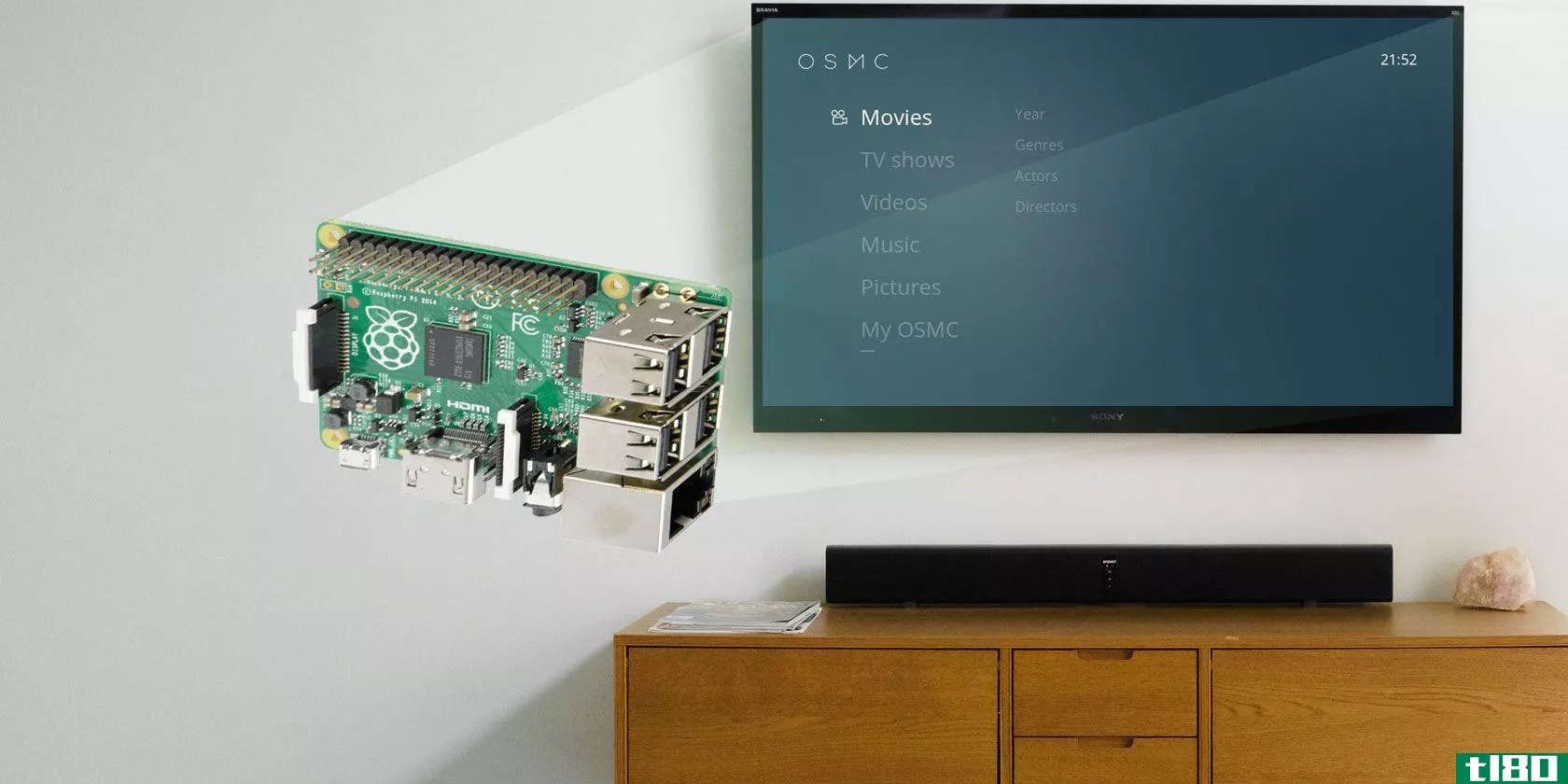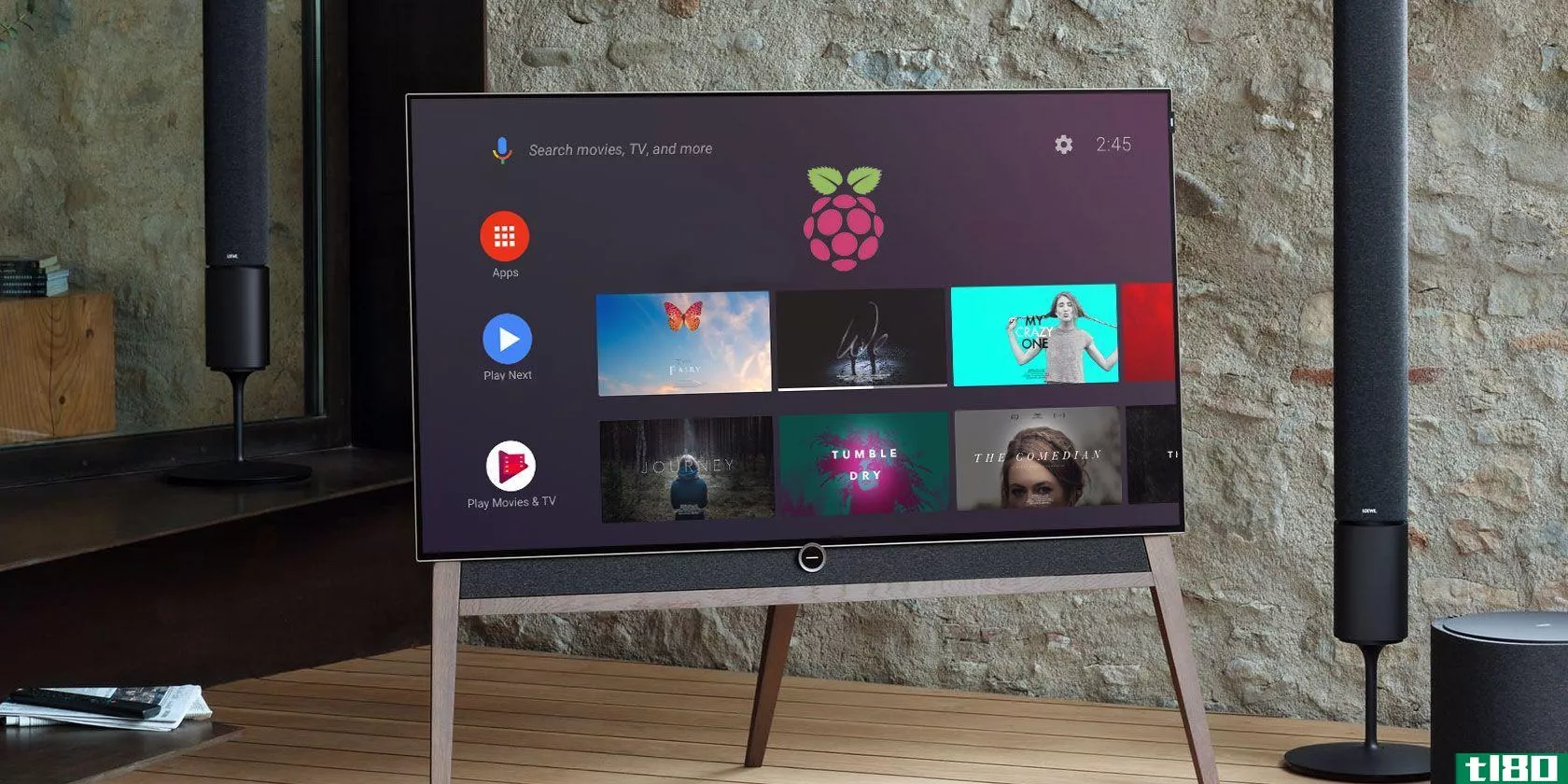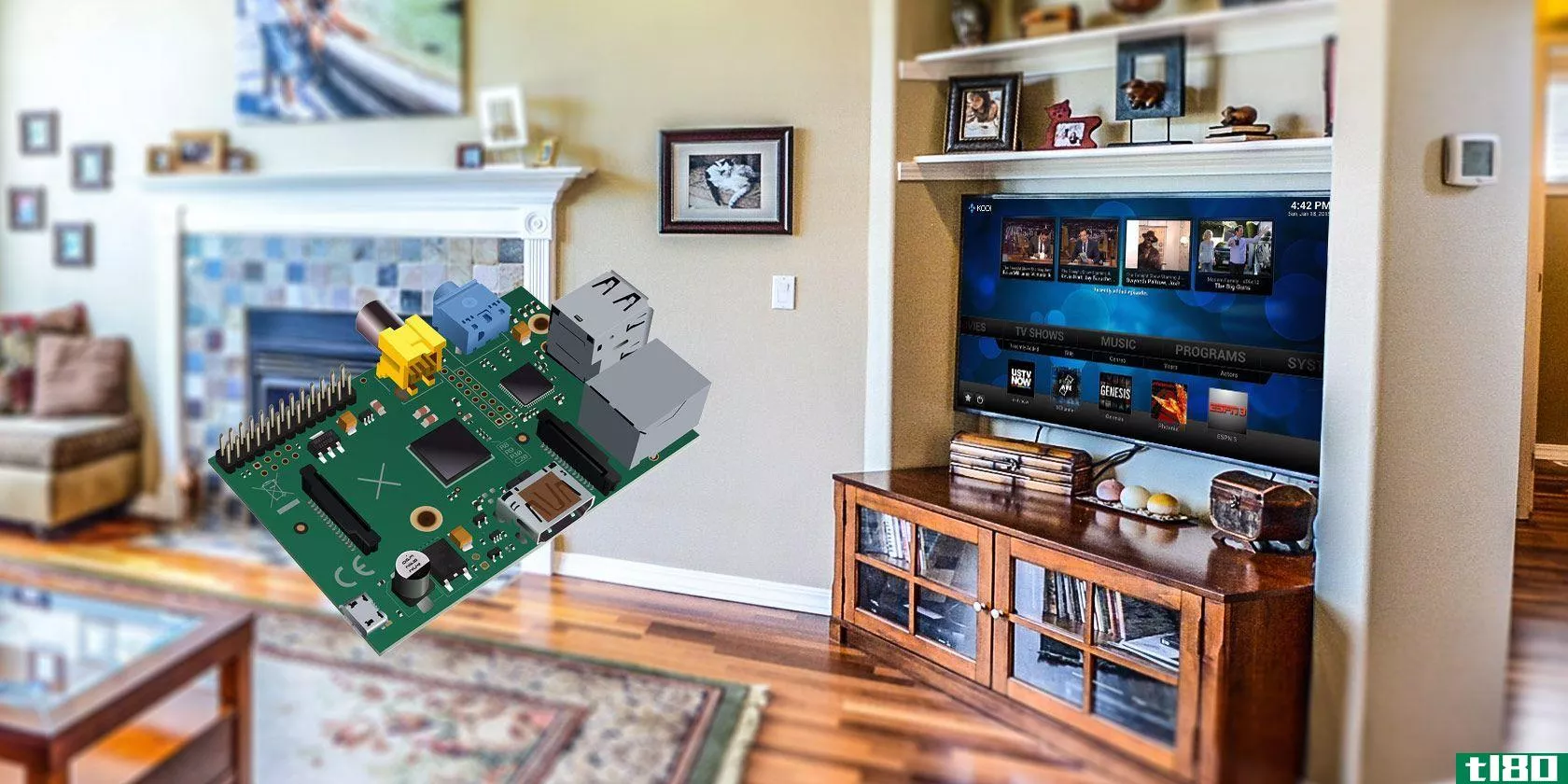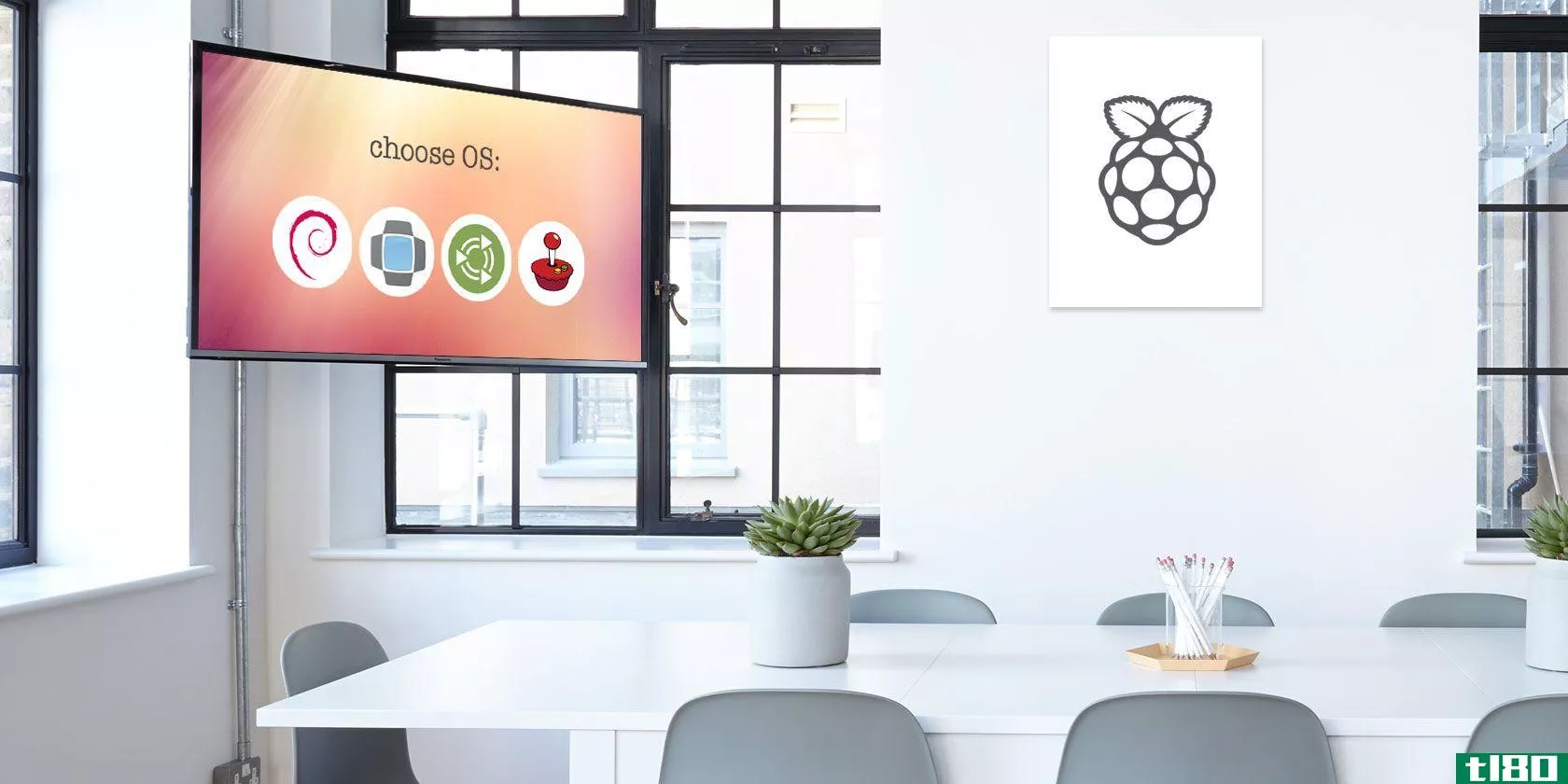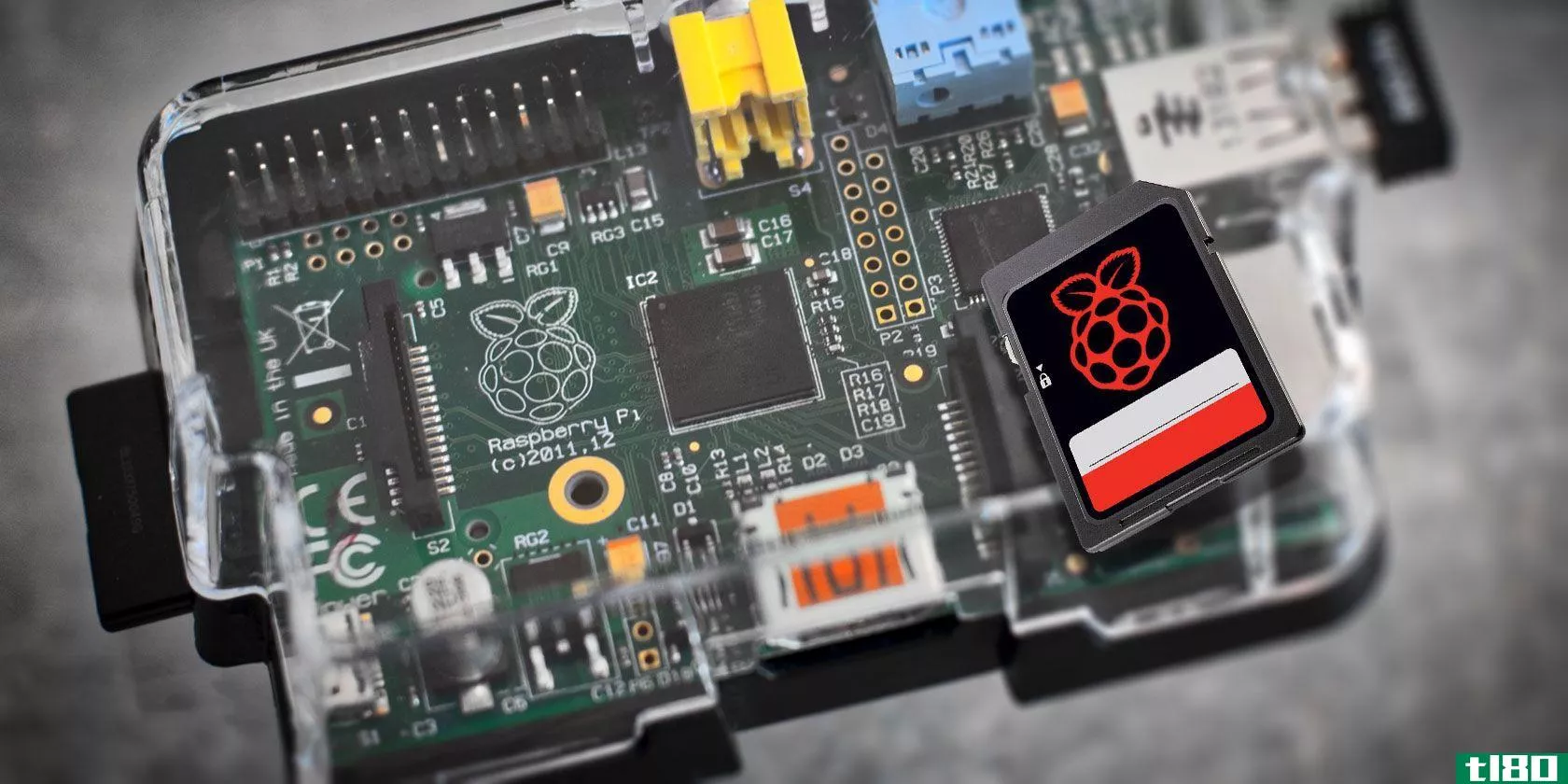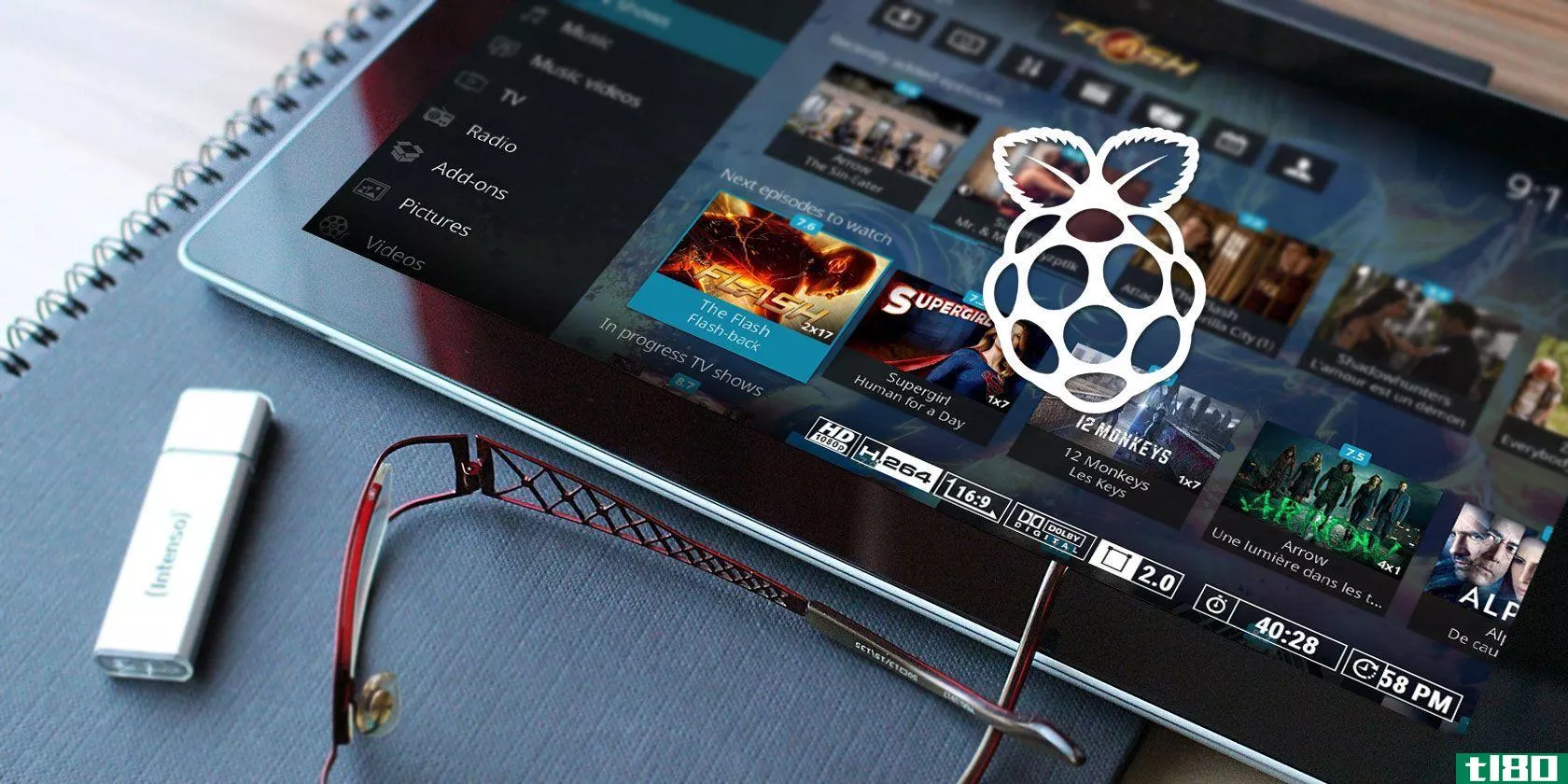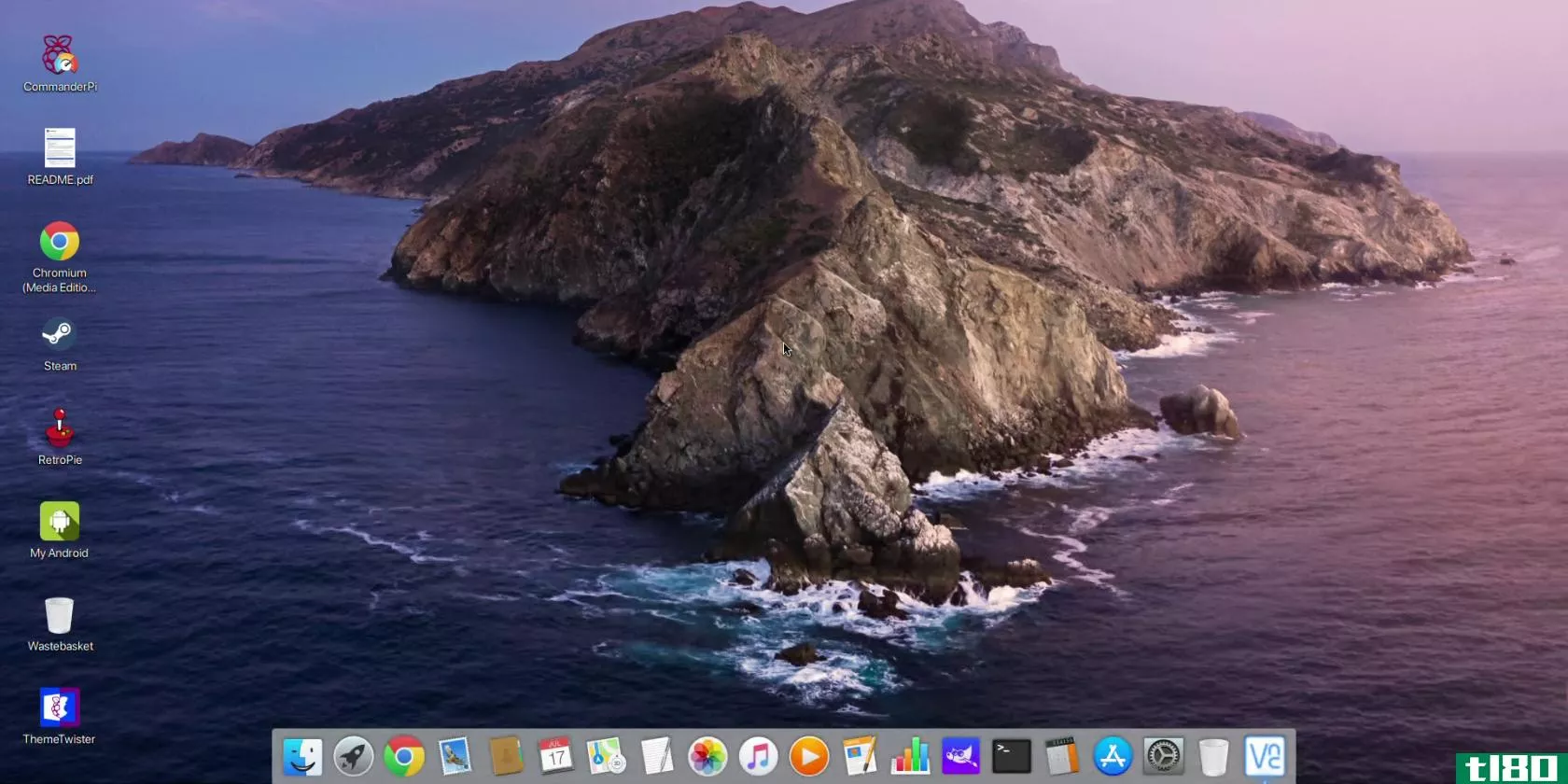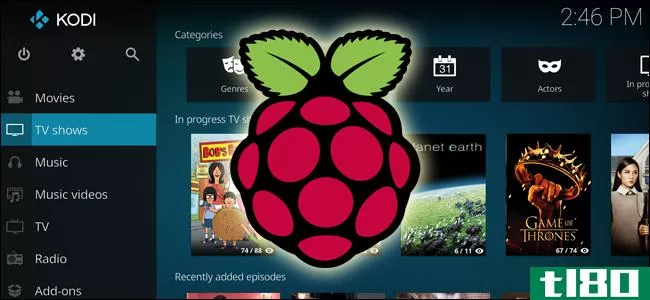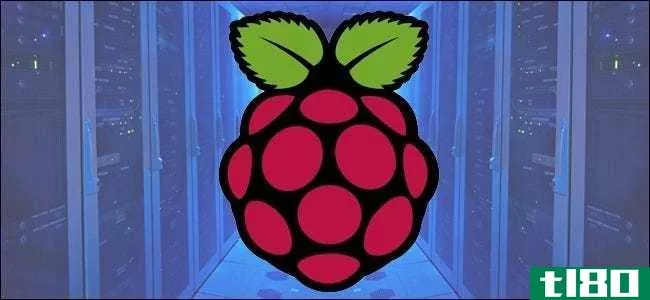如何自动化你的raspberry pi下载框

我们最近向您展示了如何将您的树莓Pi转换为24/7低功耗下载机。现在我们将再次向您展示如何使用令人敬畏的自动化工具使系统几乎完全脱离。
我为什么要这么做?
如果您一直在关注我们的Raspberry Pi下载项目,那么在这个过程中,您已经拥有了一台成熟的BitTorrent/Usenet机器。太棒了,但不是全自动的。你仍然需要定期与盒子互动,不断地指向新的文件,挑选你最喜欢的电视节目集,等等。
在您完成了我们的Raspberry Pi下载盒教程的最后一部分,即今天的自动化指南之后,您将拥有一个完全自动化的设备,您需要做的就是告诉它您想要什么,它将代表您在互联网上搜索这些文件。
如果你没有和我们一起工作,一定要花点时间看看如何把一个树莓圆周率成为一个永远在BitTorrent框和如何把一个树莓圆周率成为一个永远在Usenet机器。
我需要什么?
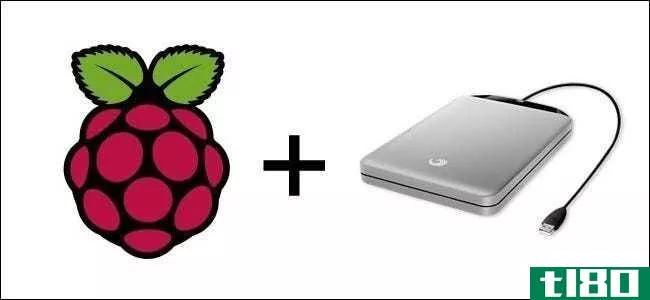
与前面的教程一样,对于本教程,我们假设您安装了Raspbian的Raspberry Pi单元,可以通过连接的监视器和键盘直接访问设备,也可以通过SSH和VNC远程访问设备,并且您有一个或多个USB驱动器连接到该设备。此外,我们还假设您至少完成了一个(或两个)关于将Raspberry Pi转换为BitTorrent和/或Usenet下载机器的教程。如果您需要了解这些方面的最新情况,我们强烈建议您按照此处列出的顺序阅读以下指南:
- HTG树莓皮入门指南
- 如何为远程Shell、桌面和文件传输配置Raspberry Pi
- 如何把树莓Pi变成低功耗网络存储设备
- 如何将树莓皮变成一个永远在BitTorrent框
- 如何把一个树莓皮变成一个总是在使用的机器
如果您还没有设置Raspberry Pi,并且已经达到了可以访问BitTorrent/Usenet的阶段,那么本教程的以下部分以及其中包含的工具对您将没有什么用处。
然而,一旦你到了那个阶段,是时候开始着手自动化你的整个构建了。
本教程的每个部分都独立于其他部分。例如,如果你想自动抓取电视节目而不是电影,你可以跳到教程的相关部分而忽略其余部分。
最后,在本指南中,我们将简要介绍安装所有自动化工具的问题。我们发现,你可以把它们安装在树莓皮上,而不必太严重地将系统搞砸。然而,由于每个自动化系统前端都有点沉重(当你第一次安装时,通常会有很多重的提升,比如查找和下载你想看的电视节目的过去几集),我们建议给每个安装一点喘息空间,以便它垄断系统资源,SANZBD和USB硬盘。一旦你结束了追赶的热潮,一切都应该是好的,但在开始时释放所有三个自动化应用程序是非常艰难的,因为Pi可用的资源有限。
安装依赖项
为了使用本指南中概述的工具(SickBeard、CouchPotato和耳机),您需要在开始之前安装一些依赖项。(我们将不处理已使用默认Ra**ian发行版安装的依赖项。)
在此之前,我们将更新和升级apt-get安装程序。如果你只是按照我们之前的树莓皮教程,你可以放心地跳过这一点,因为你刚刚升级。
在终端上,输入以下命令:
sudo apt-get update sudo apt-get upgrade
更新/升级之后,是时候开始安装我们需要的特定依赖项了。首先,所有工具都使用Git软件源代码管理工具。因为Ra**ian没有附带Git,所以我们需要安装它。在终端上,输入以下命令:
sudo apt-get install git-core
出现提示时,按Y继续安装,并在过程完成时等待一两分钟。然后,通过在提示符处键入“git–version”来再次检查安装情况,以检查git是否已安装。如果没有返回版本号,请再次运行安装程序。
除了Git之外,SickBeard(但不是couchpoto或耳机)还依赖于Cheetah,一个Python模板工具。如果您在How to Turn a Raspberry Pi into a Always On Usenet机器指南中安装了SABnzbd,那么您已经安装了Cheetah。如果您只遵循BitTorrent指南,则需要安装它。在终端输入以下命令:
sudo apt-get install python-cheetah
在安装了Git和Python Cheetah之后(如果您打算在电视节目中使用SickBeard),我们就可以开始了。
在raspbian上安装和配置sickbeard
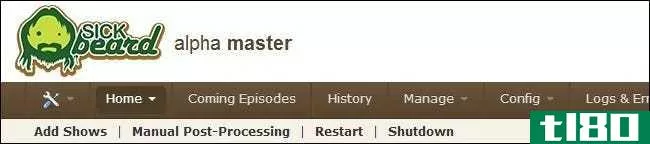
SickBeard是一个用于Usenet和BitTorrent下载的电视管理工具—Usenet支持比BitTorrent支持要成熟得多,但它们都是功能性的。在一个坚果壳,你告诉你想看什么电视节目,它的行为就像一个互联网驱动的TiVo,下载这些节目为你(要么从积压,如果你赶上或作为他们发布,如果你的节目集是最新的)。这是一个很好的方式来保持你最喜欢的节目顶部。
安装SickBeard:要安装SickBeard,请打开终端并输入以下命令:
git clone git://github.com/midgetspy/Sick-Beard.git
安装完成后,切换到SickBeard目录并首次运行SickBeard:
cd Sick-Beard python SickBeard.py
它会暂时挂起,然后你会看到一个冗长的镰刀脚本飞驰而过,然后闲置。此时,您可以跳入web浏览器并将其指向以下地址进行签出:
http://[Your PI's IP Address]:8081/home/
配置镰刀胡子:与我们在前面的教程中使用的一些工具不同,SickBeard没有配置向导来指导我们完成安装程序。我们现在就带你走过重要的步骤。我们将在SickBeard接口的配置部分中按其部分列出您要更改的相关项目。
在配置->;常规部分:
取消选中启动浏览器:我们将远程访问该框,无需此资源浪费选项。
在Web界面下:如果您愿意,您可以添加用户名和密码,并/或更改端口号。
在配置->;搜索设置部分:
在这里,我们将SickBeard配置为与Usenet和/或BitTorrent客户端一起工作。SickBeard真的闪耀着Usenet的光芒,我们鼓励你走这条路。
调整Usenet保留期:默认值为500天。如果你有一个高级的Usenet提供商,你的保留期应该要高得多,通常是1100多天。请咨询您的提供商,并在此处填写相应的号码。
在NZB Search下,确保选中“Search NZBs”,并且选择了SABnzbd。**URL、用户名和密码(如果设置了),以及SABnzbd安装中的API密钥。完成后,单击“Test SABnzbd”以确保SickBeard可以成功地与其通信。
注意:如果您已设置为使用BitTorrent,则需要选中“搜索Torrents”并为Torrent客户端设置监视文件夹。
在配置->;搜索提供程序部分:
在这里,您可以选择要搜索的索引,并为私有/付费搜索索引输入API密钥。
在“提供程序优先级”下,可以选中以启用提供程序,然后将其拖放到列表中以对其进行优先级排序。默认情况下,选中Womble的索引。你可以查看Sick Beard Index和nzbX,但其余的都需要有API密钥的帐户-你需要访问相应的网站并通过注册过程才能使用它们。
注意:如果在上一步中打开torrent搜索,您还会看到这里列出的TV torrent跟踪器。
在配置->;后期处理部分:
在初始的“后处理”部分,将“TV下载目录”留空。我们将为SABnzbd设置一个助手脚本来处理这个函数。取消选中“保留原始文件”;我们的mini-Pi服务器上没有空间来存储我们下载的所有内容的副本。选中“移动相关文件”和“重命名剧集”,以便SickBeard将移动随电视内容下载的任何其他文件,并使用您在“命名”部分中选择的约定重命名节目。
最后,您可以下载适合media center设置的格式的元数据。因为我们使用所有的XBMC安装,所以我们选择XBMC作为“元数据类型”,并检查了我们想要创建的所有元数据文件类型(如文件夹图像和fanart)。
在配置->;通知部分:
此部分完全是可选的。您可以在媒体客户端(如XBMC)和通知服务(如咆哮)上设置通知。如果您想要一个完全自动化的系统,那么XBMC通知非常方便,因为您可以设置SickBeard,在下载新节目后强制XBMC执行库更新。
连接SABnzbd和SickBeard:正确配置的SickBeard和SABnzbd有很好的共生关系。您可以设置它,以便SickBeard找到节目,将NZB文件踢到SABnzbd,然后SABnzbd依次调用SickBeard助手脚本对所有节目进行后期处理,并将它们传输到相应的文件夹。一旦配置,这个过程是完全无缝的。
为了将两者链接在一起,我们需要复制helper脚本并编辑伴随它的非常小的配置文件。首先,在终端输入以下命令,将您带到两个文件所在的文件夹:
cd /home/pi/Sick-Beard/autoProcessTV
在该目录中,有两个我们关心的文件:autoProcessTV.py(辅助脚本)和autoProcessTV.cfg.sample(示例配置文件)。让我们打开配置文件并进行更改。输入以下命令:
nano autoProcessTV.cfg.sample
在nano编辑器中,仔细检查简单配置文件中的所有内容是否与您的安装相匹配。默认情况下,配置文件指向端口8081上的本地主机,没有用户名或密码。如果更改了任何设置(如端口号或通过添加用户名/密码),请编辑该文件以反映该设置。完成后,按CTRL+X退出。将文件名更改为自动处理tv.cfg(从末端放下样品)。
有两种方法可以让SABnzbd访问脚本。懒惰的方法是将SABnzbd的Config->Folder部分中的后处理脚本目录更改为/home/pi/Sick Beard/autoProcessTV。如果SickBeard脚本是您使用的唯一后处理工具,那么这将很好地工作。
或者,如果要将所有SABnzbd脚本保存在一个位置,可以使用以下命令将它们复制到SABnzbd scripts文件夹(我们在Usenet指南中设置的文件夹):
cp autoProcessTV.cfg autoProcessTV.py sabToSickBeard.py /media/USBHDD1/shares/SABnzbd/scripts
不管怎样,一旦配置并复制了脚本,就需要告诉SABnzbd使用它们。在SABnzbd中,导航到Config->Categories并创建一个新的类别“tv”。在脚本部分,选择sabToSickBeard.py公司作为后期处理脚本。如果您希望创建一个文件夹,在将您的电视下载暂时从其他下载中隔离出来,然后再将其转移到永久电视文件夹中,您可以设置一个文件夹/路径(例如SickBeardTV)。确保点击添加按钮保存更改。
向SickBeard添加节目:现在您已经配置了SickBeard,是时候进行最重要的部分了:向新的自动化系统添加电视节目。
首先,我们需要为SickBeard创建一个目录来存储节目。(如果您已经在Pi使用的外部硬盘上设置了电视节目目录,请跳过此步骤)。在终端上,输入以下命令(如果您不使用我们在前面教程中建立的相同设置,请更改路径名):
mkdir /media/USBHDD1/shares/TV/
现在,在主界面中,单击AddShows(位于左上角的辅助导航栏上)。将节目添加到系统中有两个选项:可以为新节目创建新条目,也可以导入已下载到系统中的电视节目。即使您没有要添加到SickBeard的现有电视节目集,我们仍然需要从“添加现有节目”按钮开始,以便将SickBeard指向我们的电视节目目录(不管它是空的还是满的)。
单击Add Existing Shows,然后在Manage Directories选项卡下单击New。在文件资源管理器中选择电视文件夹。单击“确定”后,单击页面底部的“设置为默认值”,然后单击“提交”。
设置了默认电视目录后,可以导航到“添加节目”->“添加新节目”将电视节目添加到收藏中。在搜索框中输入完整或部分节目标题,搜索它,然后选择要监视和下载的节目。单击“下一步”以仔细检查它将存放在的文件夹,然后再次单击“下一步”以告诉SickBeard是否要将丢失的剧集标记为“需要”或“跳过”,以及下载的视频质量。如果一切正常,请单击“添加”。您将返回到您的节目列表,SickBeard将为节目创建文件夹,下载元数据,并开始查找剧集。(如果不想等待计时器倒计时到下一集搜索,可以单击“管理”->“积压工作概述”立即强制搜索。)
在启动时运行SickBeard:SickBeard配置过程还有最后一步;我们将添加一个小的启动脚本来在启动时启动SickBeard。毕竟,如果你必须手动启动的话,拥有一个自动的电视节目下载器是没有意义的。在之前的Raspberry Pi as Download Box教程中,我们已经创建了足够多的这些启动脚本,我们只是列出了您需要输入的命令,没有详细的分步分解。
在终端输入以下命令以复制启动脚本、更改权限和更新启动文件:
sudo wget -O /etc/init.d/sickbeard/ https://www.tl80.cn/wp-content/uploads/gg/up/sshot5161b529c109d.txt
sudo chmod 755 /etc/init.d/sickbeard
sudo update-rc.d sickbeard defaults
就这些,现在你可以走了!添加你想看的老节目,添加你现在正在看的节目,添加你想看但还没有播出的节目。SickBeard将无缝地自动为您下载所有内容。
在raspbian上安装和配置couchpotato
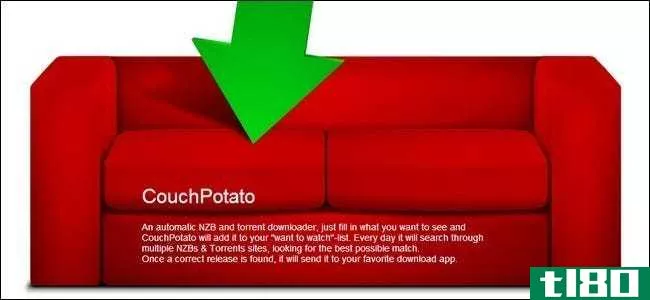
如果你在上一节的配置中筋疲力尽,那就振作起来。在我们今天的综述中,SickBeard是迄今为止配置最复杂的工具。让我们从couchpoto开始吧——这部电影相当于SickBeard的自动电视下载。
安装couchpoto:我们已经安装了所有依赖项,所以让我们直接从Git获取源代码。在终端输入以下命令:
cd /home/pi git clone http://github.com/RuudBurger/CouchPotatoServer.git python CouchPotatoServer/CouchPotato.py
运行Python脚本后,光标将处于空闲状态。如果出现崩溃转储,则需要进行快速编辑以启用web守护程序和启动向导。仅在脚本崩溃时进行此编辑。在终端输入以下命令:
nano /home/pi/CouchPotatoServer/couchpotato/runner.py
在脚本中,向下翻页,直到看到此部分,然后添加我们粗体显示的行:
config = { 'use_reloader': reloader, 'port': tryInt(Env.setting('port', default = 5000)), 'host': Env.setting('host', default = ''), 'ssl_cert': Env.setting('ssl_cert', default = None), 'ssl_key': Env.setting('ssl_key', default = None), 'host': Env.setting('host', default = "0.0.0.0"), }
保存更改并重新运行脚本。脚本成功运行后,您可以将浏览器指向以下地址开始:
http://[Your PI's IP Address]:5050/wizard/
就像“病胡子”一样,我们将带您完成基本设置。相关命令按节列出。
配置couchpoto:您可以跳过欢迎部分。我们没有可导入的现有couchpoto数据库(如果您要将旧couchpoto安装到新的Raspberry Pi下载框中,请按照说明操作,并将向导指向旧的数据.db)
在“常规”部分中,您可以设置用户名和密码,也可以根据需要更改端口号。取消选中“启动浏览器”。
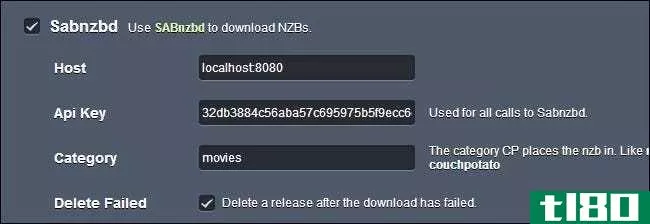
在Downloaders部分,您需要1)将couchpoto设置为与SABnzbd通信,或者2)为torrent文件指定一个关注的文件夹,以使其与flouge一起工作。我们将其设置为与SABnzbd一起使用:继续,让主机单独运行,并**SABnzbd API密钥(与您用于SickBeard的密钥相同)。
还可以指定SABnzbd类别。为了真正实现整个过程的自动化,我们强烈推荐这一步—通过启用特定的couchpoto类别,它可以帮助自动重命名器/文件移动器更顺畅地工作。
在“提供程序”部分中,选择要使用的提供程序。就像使用SickBeard一样,您需要输入高级提供者的登录详细信息/API密钥。
在“重命名器”部分,可以设置自动文件重命名/移动。这是一个奇妙的功能。设置To文件夹以指定电影的播放位置,选中cleanup并指定From文件夹(这应该是您在SABnzbd中分配给movies标记的文件夹)。
在自动化部分,您可以安装一个GreaseMonkey脚本或bookmarklet,使从浏览器向couchpato安装添加想要的电影变得简单。
完成后,检查设置并单击底部的巨大绿色按钮。尽管启动向导涵盖了几乎所有相关的设置,但有一个方面您可能想看一看。启动向导不会提示您设置通知。为此,请单击右上角的齿轮,然后单击导航侧栏中的通知。在那里,就像在SickBeard中一样,您可以打开到各种系统的推送通知,包括XBMC单元、启用咆哮通知的桌面,甚至可以设置电子邮件通知。
将couchpato配置为启动时启动:此时,我们知道您很高兴开始将必看电影**couchpato,但在继续之前,我们还有一小步要完成。我们需要设置启动文件以确保couchpoto在启动时启动。
打开终端并输入以下命令:
cd ~/ sudo cp CouchPotatoServer/init/ubuntu /etc/init.d/couchpotato sudo chmod 755 /etc/init.d/couchpotato sudo update-rc.d couchpotato defaults
在这一点上,您已经完成了所有的配置,您可以开始业务与您的新couchpato安装。
在raspbian上安装和配置耳机
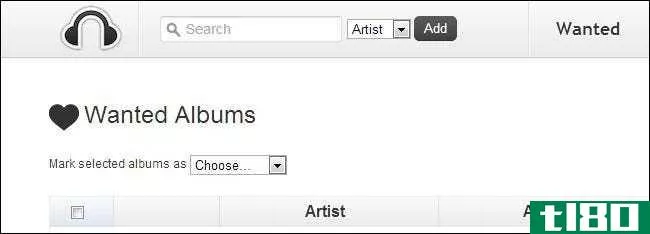
今天,在我们的自动化三部曲中,最后一个自动化工具是耳机:就像“病胡子”对电视和“沙发土豆”对电影一样,耳机是——你猜到了——音乐。
安装耳机:要开始,请打开终端并输入以下命令:
git clone https://github.com/rembo10/headphones.git
python headphones/Headphones.py
配置耳机:像SickBeard一样,没有安装向导,但是设置菜单足够直接。点击耳机界面右上角的档位进入设置菜单。我们将逐一介绍每个相关章节。
在Web界面部分,您可以添加登录/密码、更改端口号和打开耳机API(对于某些第三方助手应用程序是必需的)。
在下载设置部分,您需要使用与SickBeard和CouchPotato相同的信息(主机的端口号、用户名和密码(如果启用)以及API密钥)将耳机指向您的SABnzbd安装。别忘了利用category功能,然后在SABnzbd下载文件夹中为音乐指定一个子文件夹。你也可以像其他自动化应用程序一样,配置耳机使用torrents,如果你愿意的话。
在“质量和后处理”部分中,可以基于首选比特率设置质量(或将其设置为无损质量)。您还可以设置后期处理功能,如自动嵌入相册艺术、排序到文件夹以及自动重命名文件。
最后,在高级设置下,有大量的设置可以修改(尽管我们建议您在随意打开和关闭之前仔细阅读)。您可以更改重命名格式、启用音频格式的自动重新编码以及启用通知。
对于新的耳机用户,高级设置菜单下最重要的设置是右下角的“Musicbrainz Mirror”选项。保持原样,但如果您发现在搜索艺术家和专辑时始终出现“fetch failed”错误,则需要返回此部分并选择另一个镜像。
完成修补后,请确保按底部的“保存更改”,然后在右上角重新启动以使更改生效。
你唯一可以考虑的另一个主要配置步骤是,如果你的外置硬盘上已经有很多音乐,你可以用你的Pi来管理你的音乐收藏。您可以单击主导航栏中的“管理”并将耳机指向相应的目录。
配置耳机在引导时启动:此时,您可以开始搜索和使用耳机了,但与我们以前的自动化工具一样,我们将启用引导时自动启动。为此,请在终端输入以下命令:
cd ~/headphones sudo nano init.ubuntu
内部初始化.ubuntu文件,我们要做两个快速更改。是的,在文件的顶部,它严厉警告不要编辑文件(但我们生活在边缘,更重要的是,我们不使用一个专门的用户帐户只是耳机,所以我们必须作出这一改变)。
向下滚动第29行和第30行:
## HP_USER= #$RUN_AS, [...] ## HP_HOME= #$APP_PATH, [...]
编辑这两行上的注释##标记,并**以下用户名和主目录:
HP_USER=pi #$RUN_AS, [...] HP_HOME=/home/pi/headphones #$APP_PATH, [...]
按CTRL+X退出,保存您的工作,然后在提示下输入以下命令:
sudo cp init.ubuntu /etc/init.d/headphones sudo chmod 755 /etc/init.d/headphones sudo update-rc.d headphones defaults
耳机现在设置为开机运行,下载自动化三重攻击的最后一部分已经投入使用。
在这一点上,你的树莓皮盒是一个开始,以完成下载野兽几乎不需要任何照顾或喂养。我们已经指导您安装了Usenet和BitTorrent客户端,在这最后一期中,您现在有了三个方便的自动化工具,使您的Raspberry Pi下载盒可以作为一个小型、低功耗、无头的微型服务器。
这就是说,总是有更多的乐趣与小放强大的圆周率-健全了你的树莓圆周率建设的想法,我们会尽我们所能把他们带到生活中。
- 发表于 2021-04-11 22:29
- 阅读 ( 176 )
- 分类:互联网
你可能感兴趣的文章
如何将数据从raspberry pi复制到pc:5种方法
不管你用什么样的树莓圆周率,总有一天你会找到一个简单的方法来复制数据到计算机和从计算机。它可以运行网络服务器,媒体服务器,复古游戏机等等。 ...
- 发布于 2021-03-15 10:48
- 阅读 ( 358 )
如何观看netflix,亚马逊视频,和树莓皮丛
... 从下载安装程序o**c电视,它自动化了将OSMC写入microSD卡的过程。(您也可以下载磁盘映像并以通常的方式安装在Raspberry Pi上。) ...
- 发布于 2021-03-18 02:26
- 阅读 ( 260 )
如何用树莓皮制作android电视盒
想**一个基于Raspberry Pi的media center,但发现基本的Kodi安装没有提供足够的功能?别担心,有一个经过考验的替代品:Android电视! ...
- 发布于 2021-03-18 23:14
- 阅读 ( 263 )
如何在raspberry pi上安装android
尽管Raspberry-Pi有很多操作系统可用,但您可能更愿意使用基于Linux的操作系统。但缺少触摸屏支持又如何呢? ...
- 发布于 2021-03-18 23:47
- 阅读 ( 311 )
用emby把你的raspberry pi变成一个媒体服务器
寻找一个智能,易于使用的Raspberry Pi媒体服务器解决方案与客户端应用程序的良好选择?也许你看了Plex或Kodi,但发现它们似乎不对。如果是这样的话,值得一试。 ...
- 发布于 2021-03-19 08:43
- 阅读 ( 772 )
安装kodi将您的raspberry pi变成家庭媒体中心
你需要一个媒体中心解决方案,而且你听说过Kodi。它合适吗?你能把它安装在你的树莓皮上吗?一旦你做到了,你如何把它变成一个世界一流的家庭媒体中心?我们会教你怎么做。 ...
- 发布于 2021-03-23 08:43
- 阅读 ( 293 )
如何使用berryboot双引导树莓pi
需要在树莓皮上使用多个操作系统吗?有几种工具可以帮助管理这个过程,例如树莓Pi基金会自己的NOOBS和它的先驱BerryBoot。 ...
- 发布于 2021-03-25 15:21
- 阅读 ( 193 )